如果您想在 Xbox One/360 上播放 MKV 文件,最有效的方法是將其轉換為 Xbox 支援的其他格式。幸運的是,這篇文章非常適合您學習如何在 Xbox 上播放這些檔案。此外,我們還將提供一款完美的視訊轉換器,您可以在電腦上操作,以獲得令人滿意的觀看體驗。所以,如果您想了解更多相關知識,請閱讀本文並學習如何 在 Xbox One/360 上播放 MKV 文件.

第1部分。 Xbox 360/One 可以播放 MKV 嗎
Xbox One 或 Xbox 360 可以播放 MKV 檔案嗎?
Xbox One 和 Xbox Series X|S 通常可以播放 MKV 文件,但 Xbox 360 本身不支援 MKV 播放。
然而,MKV 是一種容器格式,而非編解碼器。這意味著 MKV 檔案可以包含使用各種編解碼器編碼的視訊和音訊串流(例如,視訊使用 H.264、H.265/HEVC、VP9;音訊使用 AAC、AC3、DTS)。雖然 Xbox Media Player 應用程式支援 MKV 容器,但它可能不支援 MKV 檔案內的所有編解碼器。
檢查 Xbox One 和 Xbox 360 支援以下視訊容器和編解碼器。
| Xobx一號 | Xobx 360 | |
| 支援的容器格式 | • .mp4 • .mkv • .mov • .avi • .asf • .wmv • MPEG-TS (.ts) • MPEG-PS(.mpg、.mpeg) • .3gp、.3gp2 | • .wmv(Windows Media 影片) • .mp4、.m4v、.mov(適用於 H.264 和 MPEG-4 影片) • .avi、.divx(用於 MPEG-4 Part 2 視訊) |
| 支援的視訊編解碼器 | • H.264(AVC) • HEVC (H.265) • VP9 • MPEG-4 第 2 部分(例如 Xvid、DivX) • VC-1 / WMV9 • MPEG-2 • M-JPEG | • WMV7、WMV8、WMV9 (VC-1) • H.264(MPEG-4 AVC) • MPEG-4 第 2 部分(簡單和進階簡單設定檔) • MPEG-2 • H.263 |
| 支援的音訊編解碼器 | • AAC • AC3(杜比數位) • E-AC3(杜比數位+) • MP3 • WMA(包括無損和專業版) • FLAC(MKV 內) • ALAC(在 MKV 內) | • WMA • MP3 • AAC • 杜比數位 (2 聲道和 5.1 聲道,AVI 內) |
因此,如果您的 MKV 檔案採用上表所列的編碼,則可以直接在 Xbox One 上播放。但是,如果您想在 Xbox 360 上播放 MKV,或使用其他編解碼器開啟 MKV,則需要將 MKV 檔案轉換為 Xbox 360 支援的格式。
如果沒有,我們建議您閱讀以下部分。您將找到最適合將 MKV 檔案轉換為其他可播放格式的轉換器。
現在,讓我們進入下一部分,將 MKV 檔案轉碼為 Xbox 360 和 Xbox One 支援的另一種可播放格式。
第2部分。 如何將 MKV 轉換為 Xbox 360/Xbox One 支援的編解碼器
如果您不知道如何在 Xbox One 或 Xbox 360 上播放 MKV 文件,我們很樂意為您提供協助。正如我們所說,體驗出色視訊播放的最佳方式是使用優秀的視訊轉換器。在這種情況下,您需要嘗試 終極視訊轉換器.
它是一款離線視訊轉換器,可讓您將 MKV 檔案轉換為 Xbox One 或 Xbox 360 支援的格式,例如 MP4、AVI、WMV。此外,您還可以將 MKV 視訊/音訊編解碼器調整為適用於 Xbox One 的 H.264、HEVC、VP9、AAC、AC3、MP3、WMA 等。
這款 Xbox 影片轉換器具有易於理解的使用者介面,只需點擊幾下即可幫助您完成轉換過程。
但等等,還有更多。 Video Converter Ultimate 可以提供更出色的功能,可以幫助您在繼續轉換過程之前改進影片。它具有基本的編輯功能,可以增強您的影片。您可以裁剪影片、旋轉、修剪和添加效果。另外,您還可以 更改影片顏色 並根據您的喜好添加浮水印。這樣,程序就能確保您能滿意地觀看電影。
步驟1。最重要的一步是存取電腦上的 Video Converter Ultimate。您可以使用 免費下載 基於您的作業系統。這些按鈕非常適合 Windows 和 Mac 版本。
免費下載
對於 Windows
安全下載
免費下載
對於 macOS
安全下載
第2步。完成離線軟體的安裝後,在電腦上啟動它。完成後,轉到 轉換器 頂部介面的選單。然後,點擊 新增文件 或者 加 標誌以顯示資料夾。之後,選擇要轉換的 MKV 檔案。
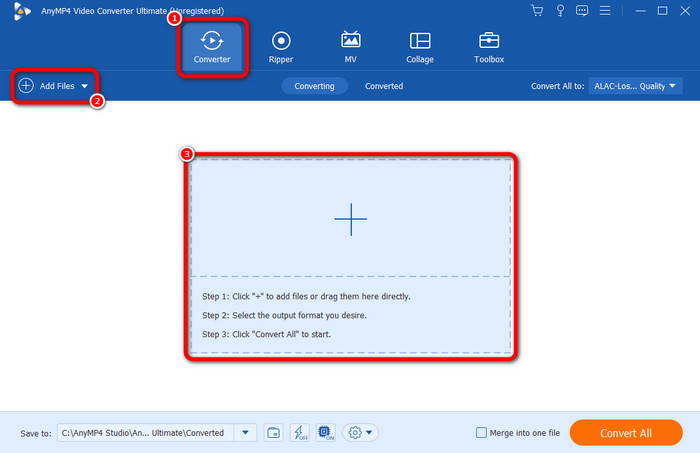
步驟 3.新增完 MKV 檔案後,前往「輸出格式」下拉清單以選擇 Xbox One 或 Xbox 360 的輸出格式。
在這裡,您可以直接搜尋並找到 Xbox One 或 Xbox 360 作為輸出裝置。
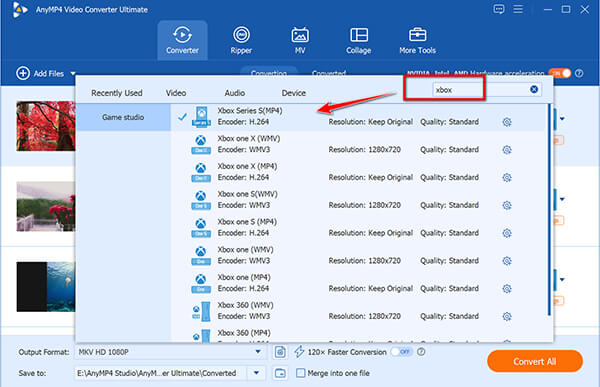
或者,對於 Xbox One,您可以更改 MKV 視訊和音訊編解碼器,使其可以在 Xbox One 上播放。在這裡,您只需選擇 MKV 從輸出中。

然後點擊“自訂設定檔”來選擇 H.264 用於視訊編解碼器和 亞克力 用於音訊編解碼器。

對於 Xbox 360,您只需將 MKV 容器變更為具有 H.264 和 WMA 的 MP4。
步驟4。此步驟是可選的。
如果您想在轉換過程之前增強 Xbox 視頻,您可以這樣做。前往 編輯 按鈕,就會出現另一個介面。然後,您可以裁剪和旋轉視頻,插入濾鏡和效果, 添加浮水印, 和更多。完成後,按一下 好的.
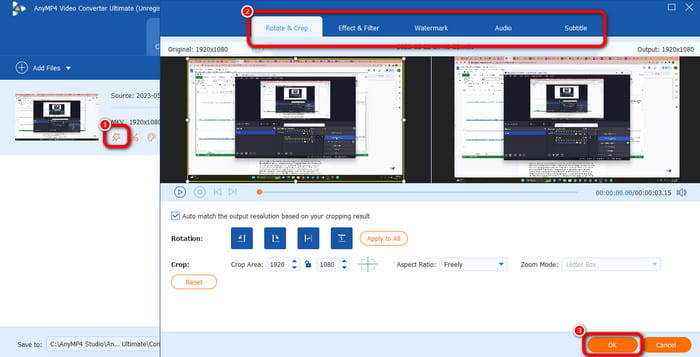
步驟 5。對於最後的過程,您可以開始轉換過程。為此,請單擊 全部轉換 按鈕。然後,您可以等待幾秒鐘以完成該過程。
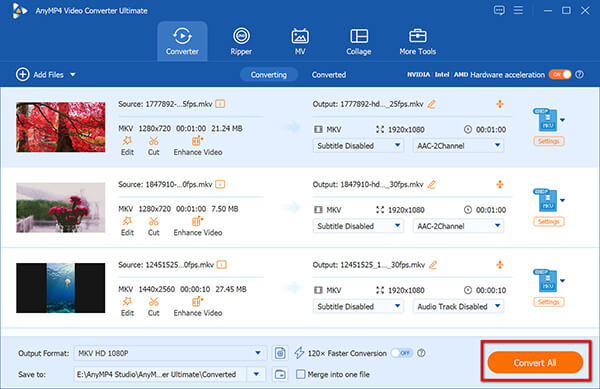
完成後,您可以嘗試複製文件,將其放入 USB,然後在下一部分中在 Xbox One/360 上播放。
第 3 部分。 如何從 USB 在 Xbox One/360 上播放 MKV 文件
準備好 Xbox One 或 Xbox 360 的影片檔案後,現在就可以打開它了。
你需要什麼
- USB 隨身碟(格式化為 NTFS、FAT32 或 exFAT)
- 您的 MKV 視訊檔案
- 安裝在 Xbox 上的 Media Player 應用程式(可從 Xbox 商店免費取得)
步驟1。確保您的 USB 磁碟機已格式化為 NTFS、FAT32 或 exFAT。 NTFS 或 exFAT 通常更適合儲存較大檔案(超過 4GB)。
第2步。將 MKV 或 MP4 視訊檔案從電腦傳輸到 USB 隨身碟。您可以根據需要將它們整理到資料夾中。
步驟 3.將 USB 隨身碟插入 Xbox One 或 Xbox Series X|S 主機上的任何可用 USB 連接埠。

步驟4。前往「我的遊戲和應用程式」。找到並打開 媒體播放器 應用程式.如果您沒有,請前往 Xbox 商店,搜尋「Media Player」並安裝。

在「媒體播放器」應用程式中,你應該會看到你的USB被列為播放來源。選擇它。
步驟 5。瀏覽USB隨身碟上的資料夾,找到你的MKV檔。選擇它,它就會開始播放。
第 4 部分。 MKV 無法在 Xbox One/360 上播放
無聲音或無視頻
這通常意味著 MKV 容器內的音訊或視訊編解碼器不受本機媒體播放器支援。
解決方案 1:使用 VLC 媒體播放器。 從 Xbox 商店下載免費的 VLC 媒體播放器應用程式。 VLC 擁有更廣泛的內建編解碼器,通常可以播放預設媒體播放器無法播放的 MKV 檔案。
解決方案 2:轉換檔。 如果 VLC 仍然難以使用,或者您喜歡更可靠的解決方案,請考慮使用電腦上的視訊轉換器將 MKV 檔案轉換為更通用的相容格式,例如具有 H.264 視訊和 AAC 音訊的 MP4。
文件未顯示
仔細檢查您的 USB 驅動器格式並確保文件確實是 MKV。
第 5 部分。 在 Xbox One 和 360 上播放 MKV 的常見問題解答
-
Xbox One 可以播放哪些檔案格式?
Xbox One 可以播放多種影片檔案格式。它包括 MP4、MOV、WMV、AVI、DVD、藍光等。使用這些格式,您可以確保可以在 Xbox One 上播放您的檔案。但您還必須考慮到 Xbox 不支援某些格式,例如 MKV。如果是這樣,您只需將其轉換為另一個文件即可。
-
Xbox 可以播放 USB 中的檔案嗎?
絕對沒錯。如果您想在 Xbox One 上播放各種影片文件,您可以這樣做。您只需將 USB(隨身碟)插入 Xbox One 即可。之後,您就可以透過 USB 欣賞您喜愛的電影了。但有一點要考慮。您必須連接格式化為 exFAT、HTFS、FAT16 或 FAT32 的 USB 隨身碟。
-
Xbox 可以播放 MP4 檔案嗎?
很高興您可以在 Xbox 裝置上播放 MP4 檔案。眾所周知,MP4 是最受歡迎、最常用的視訊檔案格式之一。幾乎所有平台都可以支援MP4格式,包括Xbox。因此,請毫不猶豫地在 Xbox 上播放 MP4 文件,體驗令人滿意的視訊播放體驗。
-
如何更改 Xbox 上的影片格式?
如果您想更改在 Xbox 上播放的影片格式,最好的方法是訪問 終極視訊轉換器。下載軟體後,從上方介面進入轉換器面板。然後,點擊“新增”或“新增檔案”按鈕新增檔案。之後,按一下「全部轉換為」部分,然後選擇 Xbox 支援的格式,例如 MP4、WMV、AVI 等。若要開始轉換,請按一下“全部轉換”按鈕。之後,您就可以在 Xbox 上使用轉換後的影片。
包起來
要了解如果 Xbox One/360 可以播放 MKV 如果您需要播放 MKV 文件,請務必閱讀這篇文章。我們提供了所有解釋和可能的解決方案,以確保獲得良好的觀看體驗。此外,如果您想將 MKV 檔案轉換為其他檔案格式以便在 Xbox One 上播放,請使用 終極視訊轉換器。這個離線程式可以輕鬆即時地轉換您的 MKV 檔案。它甚至可以同時轉換多個 MKV 文件,使其成為一款出色的視訊轉換器。
藍光大師的更多內容
播放影片檔案



